ConoHa WING(コノハウイング)のWAF利用設定を切り替える方法を紹介します。
この内容を上から順番に進めると、WAF利用設定を切り替えることができます。切り替え手順は下の4つのみです。
WAF利用設定切り替え手順
- コノハウイングのサーバー管理画面にログインする
- サーバー管理画面内でWAFメニューを選択する
- WAF管理画面の利用設定をOFFに切り替える
- WAF管理画面の利用設定をONに戻す
目次(もくじ)
コノハウイングのWAF利用設定切り替え方法
コノハウイングのサーバー管理画面にログインする
コノハウイングのサーバー管理画面にログインします。
ログイン手順がわからない方は、下にあるログイン手順の紹介記事を確認してください。
https://kakematsu.com/affil/conohawing-login/
次にサーバー管理画面でWAFメニューを選択しましょう。
サーバー管理画面でWAFメニューを選択する
WAFメニューを選択しましょう。WAFメニューの場所は下の箇所にあります。
WAFメニューの場所
[サイト管理]-[サイトセキュリティ]-[WAF]
WAFメニューを選択すると、下の画面が表示されます。
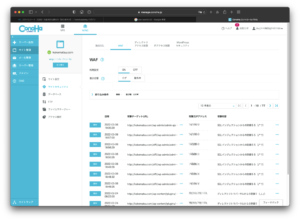
次にWAF管理画面内の利用設定をOFFに切り替えましょう。
WAF管理画面の利用設定をOFFに切り替える
WAF管理画面内の利用設定をOFFに変更してください。
利用設定をOFFに変更すると下のような画面が表示されます。
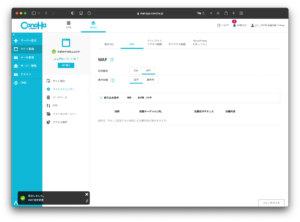
ここまででWAFをOFFにすることができました。
WAFの影響を受ける作業がある場合には、この時点で行なってください。
WAF管理画面内の利用設定をONに変更しましょう。
WAF管理画面の利用設定をONに戻す
WAF管理画面の利用設定をONに変更してください。
利用設定をONに変更すると下のような画面が表示されます。
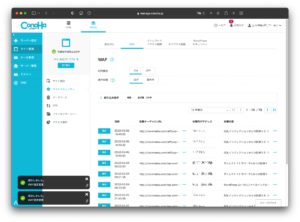
WAFの設定切り替え作業は以上になります。













